Ondervragen
Probleem: "Systeem" proces hoge CPU - hoe op te lossen?
Hallo. Ik heb onlangs een nieuwe Windows 10-laptop gekocht met een vooraf geïnstalleerd besturingssysteem. Over het algemeen werkt alles prima. Ik heb echter gemerkt dat een proces met de naam "Systeem" meestal ongeveer 20% van het CPU-gebruik in beslag neemt, wat ik te veel vind. Het probleem lost zichzelf op wanneer ik de laptop opnieuw opstart, hoewel het later terugkomt. Kan ik iets doen om dit op te lossen?
Opgelost antwoord
Windows Processen zijn nodig voor elk besturingssysteem om het zelfs maar te kunnen draaien. Elk van deze processen varieert in belang en heeft verschillende taken die ze uitvoeren. “Systeem” proces (Ntoskrnl.exe) is een van de cruciale, omdat het verschillende apparaatstuurprogramma's verwerkt. Om precies te zijn, het laadt stuurprogramma's van verschillende fabrikanten die een hoger toestemmingsniveau vereisen op Windows 10.
Gebruikers begonnen te klagen over hoge CPU[1] gebruik door het systeemproces jaren geleden, en het lijkt erop dat dat probleem niet verdwijnt, omdat er steeds nieuwe threads verschijnen op de officiële Microsoft-forums en andere portals. Volgens gebruikersrapporten ervaren sommigen van hen een lichte toename van het gebruik van bronnen (meestal 5%-20%), terwijl anderen beweren dat het CPU-gebruik van het proces tot 70% kan oplopen.
Zonder twijfel is dergelijk gedrag abnormaal, aangezien het proces meestal op 1% of onder het gebruik van hulpbronnen blijft, en het is de bedoeling dat dit voor het grootste deel zo blijft.
De belangrijkste reden voor het hoge CPU-gebruik van het "Systeem"-proces is een probleem met stuurprogramma's, of het nu gaat om incompatibiliteit, corruptie, enz. Dit is echter niet altijd het geval, omdat overbelaste schijven of conflicterende programma's ook de oorzaak kunnen zijn. Om het hoge CPU-gebruik van het systeemproces te verhelpen, moet u daarom verschillende oplossingen toepassen totdat de juiste u helpt.
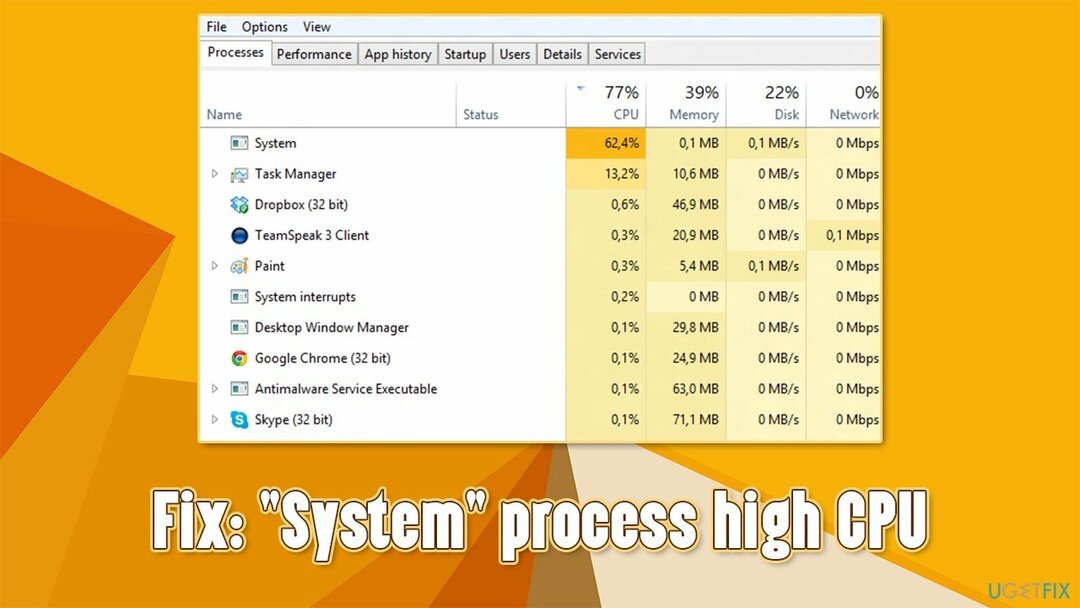
Het is ook vermeldenswaard dat een hoog CPU-gebruik tussen verschillende processen gebruikelijk is in Windows 10 - ze omvatten:
- Systeemonderbrekingen
- Uitvoerbaar bestand van antimalwareservice
- IAStorDataSvc
- Moderne setup-host
- Runtimebroker, enzovoort.
Voordat u probeert de onderstaande oplossingen toe te passen, raden we u ten zeerste aan een automatische oplossing te proberen: ReimageMac-wasmachine X9. Deze reparatiesoftware kan snel de meest voorkomende Windows-fouten, BSOD's,[2] malware[3] schade, beschadigde systeembestanden of andere problemen binnen enkele minuten.
Oplossing 1. Probleemoplosser voor programmacompatibiliteit uitvoeren
Om een beschadigd systeem te repareren, moet u de gelicentieerde versie van Reimage Reimage.
Compatibiliteitsproblemen kunnen ertoe leiden dat processen ongewoon hoge CPU's verbruiken. Probeer dus de probleemoplosser voor programmacompatibiliteit uit te voeren en kijk of dat resultaat oplevert:
- Typ in Problemen oplossen in Windows zoeken en druk op Binnenkomen
- Als u de probleemoplossers aan de linkerkant niet kunt zien, klikt u op Extra probleemoplossers
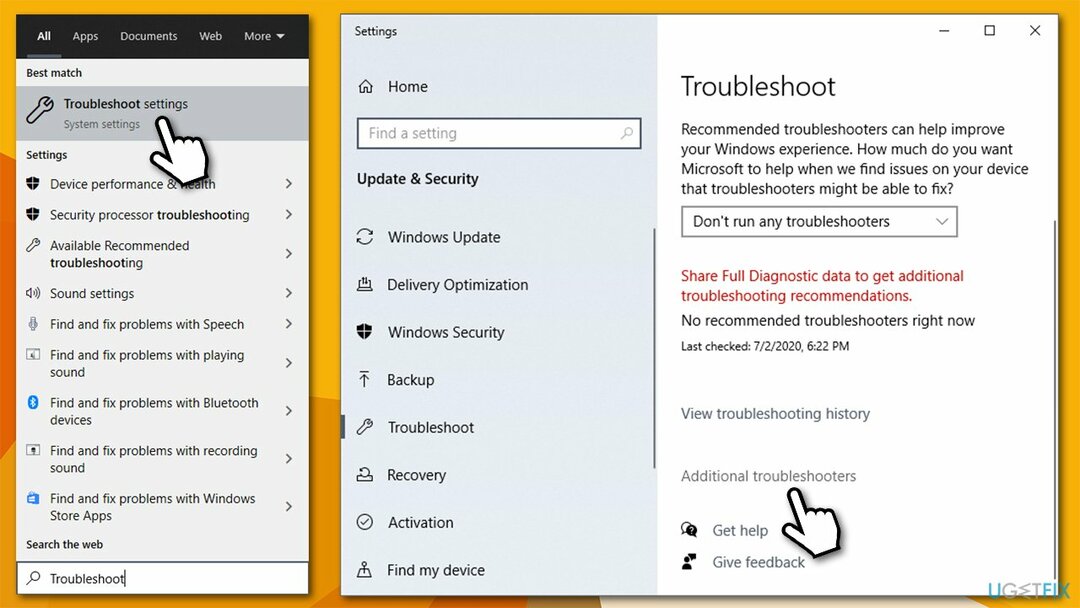
- bevind zich Probleemoplosser voor programmacompatibiliteit en klik Voer de probleemoplosser uit
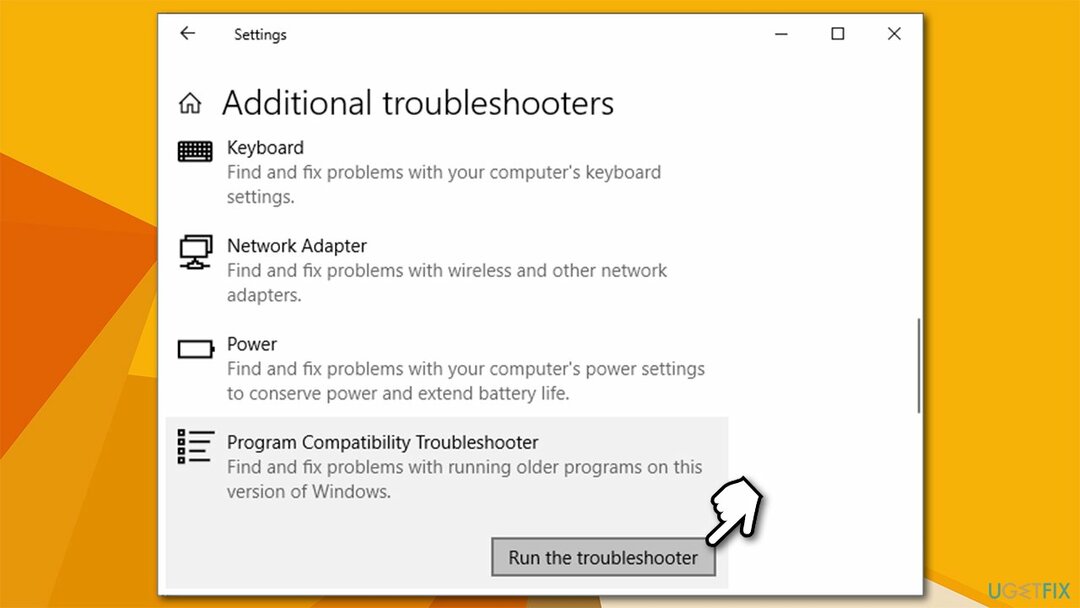
- Wacht tot Windows de scan voltooit en bevindingen rapporteert
- Pas de voorgestelde oplossingen toe.
Oplossing 2. Scannen op hardwarewijzigingen
Om een beschadigd systeem te repareren, moet u de gelicentieerde versie van Reimage Reimage.
Sommige gebruikers zeiden dat het scannen van hardware op wijzigingen hen hielp het hoge CPU-gebruik van het systeemproces te herstellen.
- Klik met de rechtermuisknop op Begin en kies Apparaat beheerder
- Klik bovenaan het venster op Scannen op stuurprogrammawijzigingen.
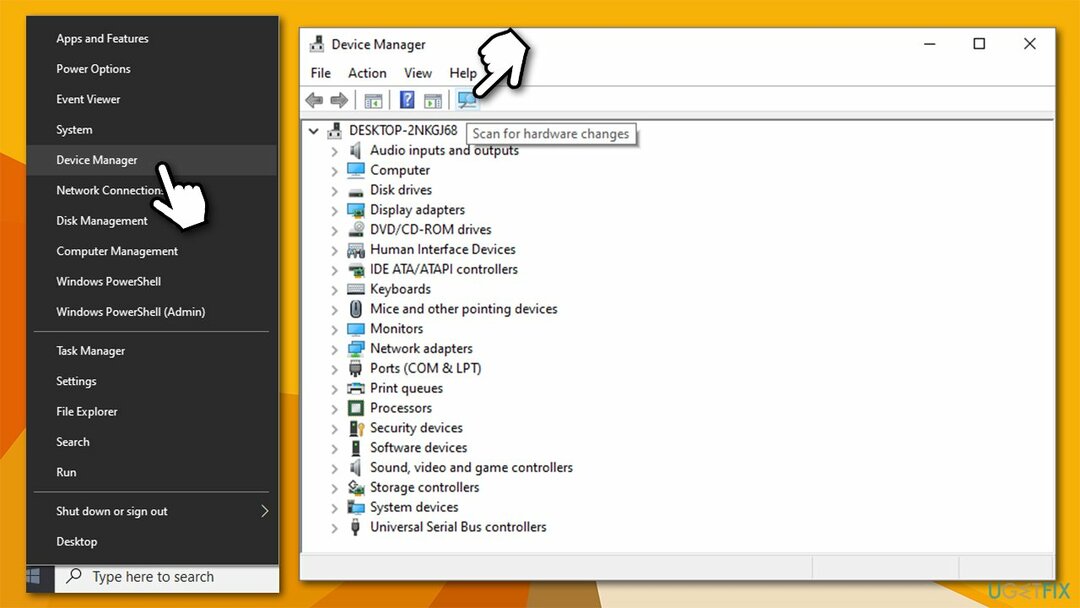
Oplossing 3. Grafische stuurprogramma's opnieuw installeren
Om een beschadigd systeem te repareren, moet u de gelicentieerde versie van Reimage Reimage.
Aangezien een van de belangrijkste redenen waarom het systeemproces te veel CPU gebruikt, wijzigingen/corruptie van stuurprogramma's is, moet u de stuurprogramma's verwijderen:
- Klik met de rechtermuisknop op Begin en kies Apparaat beheerder
- Vouw de. uit Beeldschermadapters sectie
- Klik met de rechtermuisknop op uw grafische kaart en selecteer Apparaat verwijderen
- Vink in de prompt de aan Verwijder de driversoftware voor dit apparaat optie
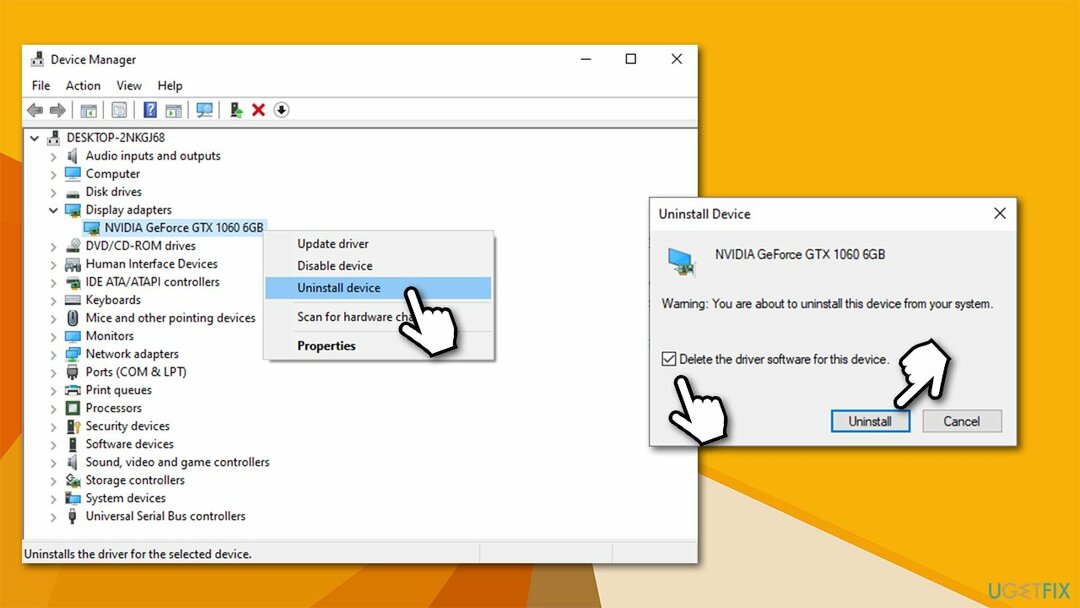
- Klik Verwijderen
- Opnieuw opstarten jouw computer.
Zodra de pc opnieuw opstart, moet u nieuwe stuurprogramma's voor uw GPU installeren. Het is geen geheim dat Apparaatbeheer verre van een optimale oplossing is, vooral als het gaat om stuurprogramma's voor grafische kaarten. Daarom moet u ofwel de website van de fabrikant bezoeken en de stuurprogramma's daar downloaden of een automatische updater gebruiken, zoals: DriverFix om ervoor te zorgen dat de juiste software is geïnstalleerd.
Oplossing 4. Schijfopruiming gebruiken
Om een beschadigd systeem te repareren, moet u de gelicentieerde versie van Reimage Reimage.
- Typ in Schijf opruiming in Windows zoeken en druk op Binnenkomen
- Selecteer je hoofdschijf (C: standaard)
- Selecteer de secties die u wilt verwijderen en druk op OKE.
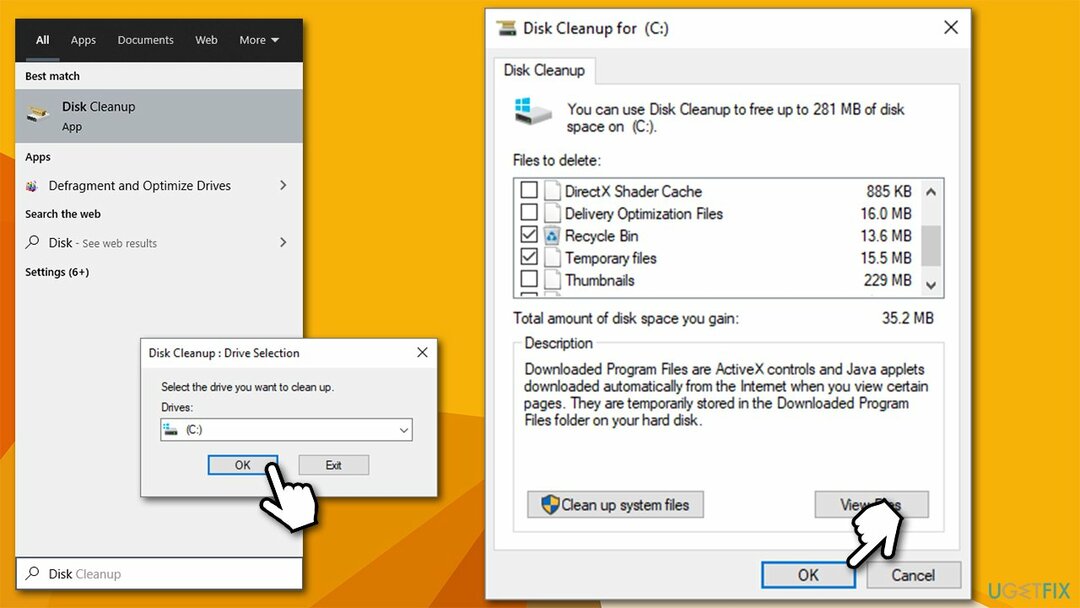
Oplossing 5. Instellingen wijzigen in Nvidia-configuratiescherm
Om een beschadigd systeem te repareren, moet u de gelicentieerde versie van Reimage Reimage.
Volgens gebruikers heeft het aanpassen van de instellingen in het Nvidia-configuratiescherm hen geholpen het probleem op te lossen. Schijnbaar, hoog CPU-gebruik Systeemproces kan vaak plaatsvinden op systemen met twee of meer GPU's.
- Typ in Nvidia-configuratiescherm in Windows zoeken en druk op Binnenkomen
- Klik 3D-instellingen beheren
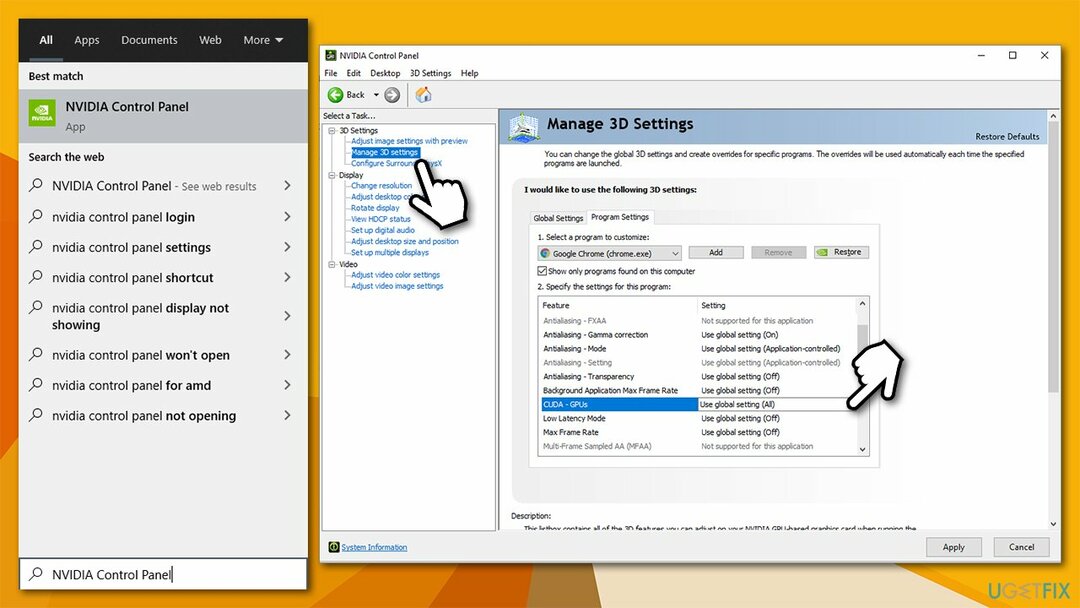
- Ga naar Programma-instellingen
- Selecteer het programma dat het meest op de achtergrond draait, bijvoorbeeld Google Chrome
- In de GPU's sectie, kies je grafische kaart in plaats van de standaardinstelling.
Oplossing 6. Verwijder Conexant Audio-software op Lenovo-laptops
Om een beschadigd systeem te repareren, moet u de gelicentieerde versie van Reimage Reimage.
Als u een Lenovo-laptop gebruikt, moet u de Conexant-audiostuurprogramma's verwijderen, omdat deze niet langer worden ondersteund en allerlei problemen kunnen veroorzaken, waaronder een hoge CPU van het systeemproces.
Herstel uw fouten automatisch
Het ugetfix.com-team doet zijn best om gebruikers te helpen de beste oplossingen te vinden om hun fouten te elimineren. Als u niet wilt worstelen met handmatige reparatietechnieken, gebruik dan de automatische software. Alle aanbevolen producten zijn getest en goedgekeurd door onze professionals. Hulpprogramma's die u kunt gebruiken om uw fout op te lossen, worden hieronder vermeld:
Bieden
doe het nu!
Download FixGeluk
Garantie
doe het nu!
Download FixGeluk
Garantie
Als je je fout niet hebt opgelost met Reimage, neem dan contact op met ons ondersteuningsteam voor hulp. Laat ons alstublieft alle details weten waarvan u denkt dat we die moeten weten over uw probleem.
Dit gepatenteerde reparatieproces maakt gebruik van een database van 25 miljoen componenten die elk beschadigd of ontbrekend bestand op de computer van de gebruiker kunnen vervangen.
Om een beschadigd systeem te repareren, moet u de gelicentieerde versie van Reimage hulpprogramma voor het verwijderen van malware.

Privé internettoegang is een VPN die kan voorkomen dat uw internetprovider, de regering, en derden om uw online te volgen en u volledig anoniem te laten blijven. De software biedt speciale servers voor torrenting en streaming, waardoor optimale prestaties worden gegarandeerd en u niet wordt vertraagd. Je kunt ook geografische beperkingen omzeilen en diensten als Netflix, BBC, Disney+ en andere populaire streamingdiensten zonder beperkingen bekijken, waar je ook bent.
Malware-aanvallen, met name ransomware, vormen verreweg het grootste gevaar voor uw foto's, video's, werk- of schoolbestanden. Omdat cybercriminelen een robuust coderingsalgoritme gebruiken om gegevens te vergrendelen, kan het niet langer worden gebruikt totdat er losgeld in bitcoin is betaald. In plaats van hackers te betalen, moet je eerst proberen alternatieve te gebruiken herstel methoden die u kunnen helpen om ten minste een deel van de verloren gegevens op te halen. Anders kunt u ook uw geld verliezen, samen met de bestanden. Een van de beste tools die ten minste enkele van de gecodeerde bestanden kunnen herstellen - Gegevensherstel Pro.